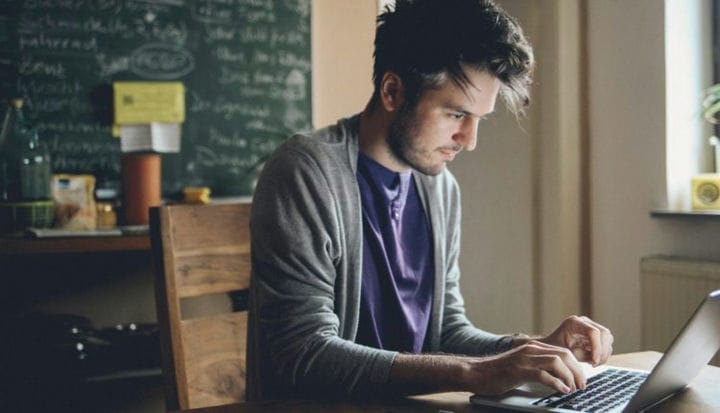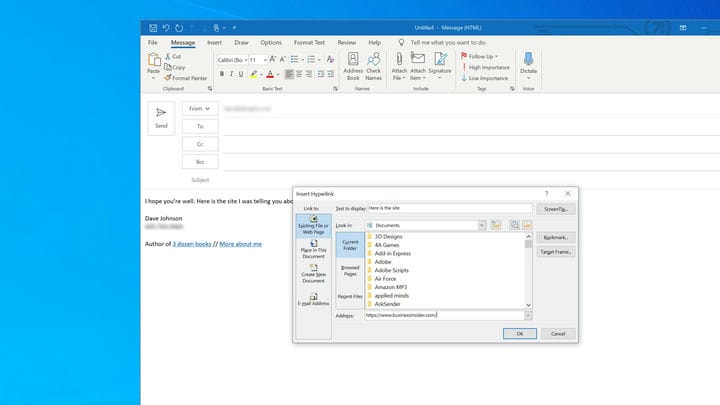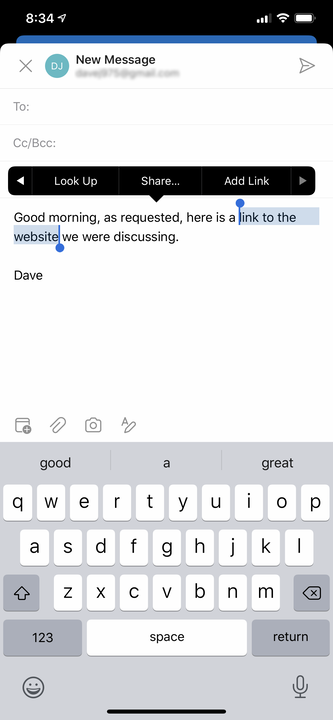Jak utworzyć hiperłącze w wiadomości e-mail programu Microsoft Outlook
- Możesz utworzyć hiperłącze w programie Outlook, podświetlając tekst lub zdjęcie, którego chcesz użyć jako łącza, i klikając przycisk Łącze w menu rozwijanym Wstaw na pasku wstążki.
- Alternatywnie możesz utworzyć hiperłącze, klikając prawym przyciskiem myszy podświetlony tekst lub zdjęcie i wybierając opcję Link z menu kontekstowego.
- Aby dodać łącze w aplikacji mobilnej Outlook, możesz podświetlić tekst i wybrać opcję Dodaj łącze z wyskakującego menu.
Hiperłącza umożliwiają kierowanie odbiorców do dowolnej strony internetowej w Internecie i łatwe dodawanie ich do wiadomości programu Outlook.
Podczas tworzenia hiperłącza warto skopiować adres internetowy, do którego chcesz utworzyć łącze, zanim utworzysz hiperłącze, zwłaszcza jeśli używasz telefonu. Ale to nie jest konieczne. Możesz również wpisać adres internetowy ręcznie.
Poniżej opisano, jak utworzyć hiperłącze do wiadomości programu Outlook, zarówno na komputerze, jak i w aplikacji mobilnej.
Jak utworzyć hiperłącze w Outlooku na komputerze
1. Otwórz aplikację komputerową Outlook.
2. Skomponuj swoją wiadomość w zwykły sposób. Gdy musisz dodać łącze, zaznacz tekst, który chcesz przekształcić w hiperłącze.
3. Kliknij prawym przyciskiem myszy zaznaczony tekst i wybierz „Link". Jeśli wolisz, możesz kliknąć "Wstaw" u góry okna wiadomości i wybrać "Link" z paska wstążki.
Możesz otworzyć okno dialogowe "Wstaw hiperłącze" z paska wstążki lub wybierając je z menu kontekstowego.
4. Wpisz lub wklej adres URL w polu „Adres” i kliknij „OK”. Hiperłącze zostało utworzone.
Jak utworzyć hiperłącze w aplikacji mobilnej Outlook
1. W aplikacji mobilnej Outlook napisz wiadomość e-mail.
2. Wybierz tekst, który chcesz przekonwertować na hiperłącze.
3. W wyskakującym menu dotknij strzałki po prawej stronie, aby wyświetlić więcej opcji.
4. Wybierz „Dodaj łącze”.
Opcja „Dodaj link” znajduje się w menu kontekstowym po zaznaczeniu tekstu.
5 Wpisz lub wklej adres URL w polu „Link”, a następnie dotknij znacznika wyboru w prawym górnym rogu ekranu.